win10电脑打不开exe文件怎么解决 win10系统打不开exe文件怎么办解决方法
- 更新日期:2023-02-14 08:50:47
- 来源:互联网
win10电脑打不开exe文件怎么解决,exe是我们常见的应用软件的启动格式,吧、、普遍上的大部分应用都是通过exe封装成的软件进行打开,少有的是用bin等其他格式来运行,那么遇到exe文件打不开该怎么办呢,下面就给大家带来win10系统打不开exe文件怎么办解决方法,希望可以帮到各位碰到此问题的用户。
win10电脑打不开exe文件怎么解决
其实,该问题是exe文件关联错误导致的。
解决方法:只要重新设置一下关联即可解决
1、首先右键点击 开始菜单 ,将 命令提示符(管理员 )打开,如图所示(也可以通过搜索运行打开cmd):
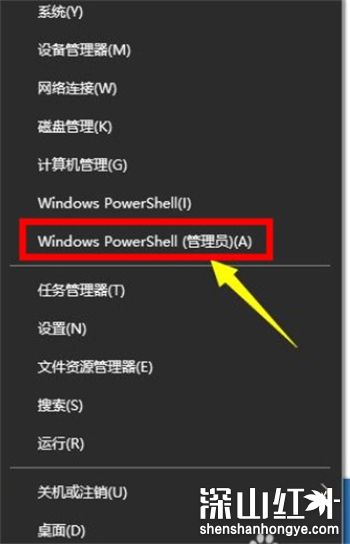
2、打开命令提示符窗口后,输入 assoc.exe=exefile 命令,然后按 回车 ,如图所示:
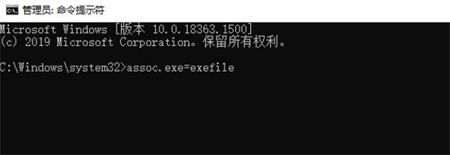
3、此时出现.exe=exefile,表示关联成功,最后 双击应用程序 就能够顺利打开了,如图所示:
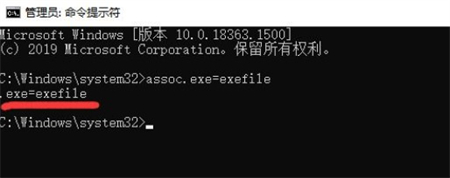
以上就是对win10电脑打不开exe文件怎么解决的原因及解决方法全部内容的介绍,碰到类似问题的朋友按照上述的方法进行设置解决,exe文件大部分都是比较经常使用的,因此需要用户重视该问题。









